Reklame
 Lige siden Jeg opgraderede til iPad Mini Det første kig på iPad Mini & hvad det har at tilbydeNå er iPad Mini ankommet, og Dave var korrekt tilbage i maj om, hvorfor Apple skulle have frigivet en mindre iPad 3 og større iPod touch-enhed. Som Dave skitserede, adresserer mini den ... Læs mere , Blev jeg hurtigt klar over, at jeg aldrig ville bruge min originale 16 GB iPad 1 på samme måde, som jeg har brugt den i de sidste to år. Men i stedet for at sælge det, har jeg besluttet at gøre det til et dedikeret familie-mediealbum, der kan være første gang fyldt med alle mine foretrukne familiebilleder, videoer og endda et par foretrukne sangafspilningslister til baggrundsmusik formål.
Lige siden Jeg opgraderede til iPad Mini Det første kig på iPad Mini & hvad det har at tilbydeNå er iPad Mini ankommet, og Dave var korrekt tilbage i maj om, hvorfor Apple skulle have frigivet en mindre iPad 3 og større iPod touch-enhed. Som Dave skitserede, adresserer mini den ... Læs mere , Blev jeg hurtigt klar over, at jeg aldrig ville bruge min originale 16 GB iPad 1 på samme måde, som jeg har brugt den i de sidste to år. Men i stedet for at sælge det, har jeg besluttet at gøre det til et dedikeret familie-mediealbum, der kan være første gang fyldt med alle mine foretrukne familiebilleder, videoer og endda et par foretrukne sangafspilningslister til baggrundsmusik formål.
Mens iPad 1 kunne hente mig $ 150 - $ 200 (måske!), Regnede jeg med, at jeg ville få mere kilometertal ud af det ved at arkivere og vise dyrebare familiebilleder. En sådan enhed kan også bruges som en dedikeret forretningsportefølje, som regelmæssigt kan præsenteres for klienter.
I denne artikel vil jeg forklare, hvordan du striber din iPad med unødvendigt indhold og genopbygger den som en dedikeret medieenhed. Selv iPad 1, som desværre ikke understøttes af iOS 6, fungerer med Apple TV. Dette betyder, at enheden kan sidde i nærheden af fjernsynet og bruges til præsentationsformål når som helst.
Sikkerhedskopi til computer
Den første ting, du måske ønsker at gøre, er at tage backup af det aktuelle indhold på din gamle iPad. Hvis du har brugt trådløs synkronisering i et stykke tid, skal du oprette en kabelforbindelse mellem iPad og iTunes, højreklikke på den gamle iPad i kildepanelet og derefter vælge "Backup“.
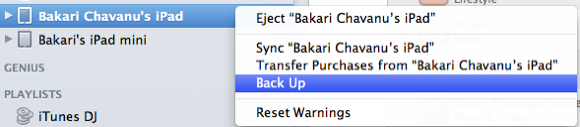
Denne sikkerhedskopi giver dig mulighed for at gendanne indholdet af din gamle iPad, hvis du nogensinde har brug for det. Du kan også gendanne indhold fra din opgraderede iPad.
Efter en vellykket sikkerhedskopi skal du slette alle de apps, du ikke vil bruge regelmæssigt. Du kan gøre dette via iTunes eller direkte på din iPad. Åbning Indstillinger> Generelt> Opbevaring og individuelt at vælge apps er den sandsynligvis den nemmeste måde at slette apps, hvis du har samlet mange af dem.
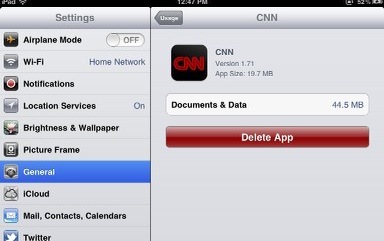
Til mit mediefamilialbum valgte jeg hovedsageligt at beholde fotograferings- og videorelaterede apps, et par magasin- og spilapps og Dropbox-appen til at få adgang til mine skybaserede dokumenter. Jeg har også beholdt Netflix og Amazon Instant Video apps til filmvisning. Mit mål var naturligvis at frigøre så meget plads til fotos og videoer som muligt.

Tilføjelse af flere medier
Klik nu på fotoafsnittet i iTunes, og vælg iPhoto-albums, begivenheder og ansigter, som du vil udfylde din enhed med. Jeg foreslår, at du også vælger et par smarte mapper, der vil blive opdateret trådløst på din enhed, når du tilføjer (eller sletter) fotos til dit iPhoto-bibliotek på din Mac.
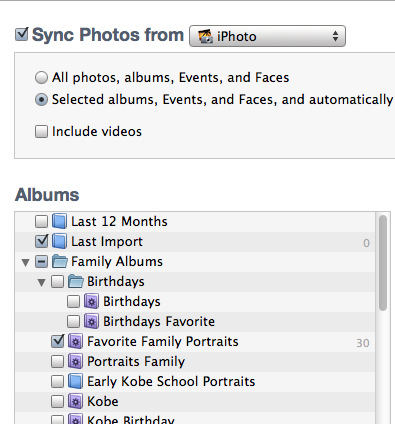
Foretag lignende valg til familiefilm og tv-shows, du vil arkivere. De valg, du foretager, vil være baseret på dine behov og formål.
Andre ændringer
Da du muligvis ikke bruger din gamle iPad til daglige formål, kan du også overveje at slå apps og tjenester fra, som du ikke bruger. For eksempel i Indstillinger> iCloud, Jeg deaktiverede Mail, kalendere, noter og påmindelser.
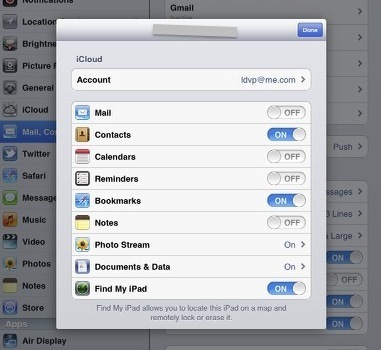
Fordi jeg bruger min gamle iPad som et mediealbum, flyttede jeg alle apps fra hjemmesiden, så et enkelt familiebillede er synligt til præsentationsformål.
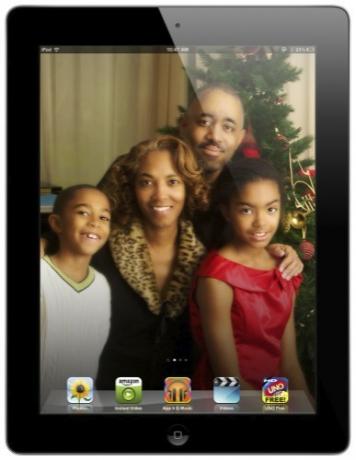
Jeg satte et par apps i dock, herunder fotos, videoer og øjeblikkelig video, der kan bruges fra tid til anden. Målet her er at gøre iPad rodfri som muligt og at bruge den som et traditionelt papirfotoalbum, hvor indholdet let kan åbnes og ses.
Opsætning af billedramme
Når din gamle iPad er renset, kan den nu også bruges som en billedramme til at præsentere for familie og venner. Du kan køre billedrammen (en animeret diasshow), når iPad er i låsetilstand. Du tager billedrammeikonet nederst til højre på iPad, og de fotos, du valgte til denne funktion, vises kontinuerligt, indtil du låser iPad op.
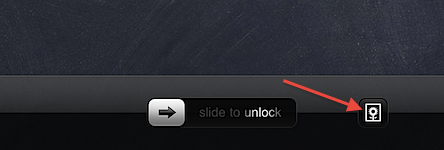
Gå ind i for at indstille Picture Frame Indstillinger> Billedramme og vælg fotos, du vil have vist i slideshowet. Det er her du også opretter indstillinger for typen fotoovergang og antallet af sekunder hvert foto eller sæt fotos (Origami-stil) vises.
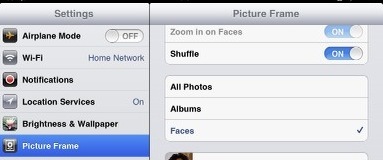
Du kan foretage lignende lysbilledsindstillinger for individuelle albummer i appen Fotos på iPad.
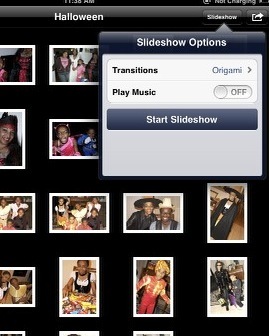
Apple understøtter ikke længere den originale iPad, undtagen individuelle appopdateringer, men enheden virker solid nok til medieforbruget. Med andre ord er der ingen grund til at genanvende iPad når som helst snart, men snarere bruge den som et andet sted til arkivering og visning af dine dyrebare minder.
Se andre iPad-fotorelaterede artikler:
- 6 ting, du skal vide om appen Fotos i iOS 5 Vidste du, at iPhone's basale foto-app kan gøre dette?Bortset fra at være et hjem for alle dine enheds fotos og videoer, er fotos fulde af overraskelser. Læs mere
- Opret mediepræsentationer hurtigt med Haiku Deck and Air Show [iOS 5] Opret mediepræsentationer hurtigt med Haiku Deck and Air Show [iOS 5]To nye apps i iTunes App Store, Haiku Deck og Air Show sigter mod at få brugere i gang med diaspræsentationer på meget mindre tid og besvær, end det normalt tager. Og... Læs mere
Så lad os vide, hvad du har gjort med din gamle iPad, hvis du har opgraderet til en anden. Forventer du, at disse typer enheder fungerer okay i de kommende år?
Bakari er freelance skribent og fotograf. Han er en langvarig Mac-bruger, jazzmusikfan og familie mand.


